Jak wyłączyć komputer za pomocą telefonu

Jak wyłączyć komputer za pomocą telefonu
W WebTech360Tips omówiliśmy różne programy do zmiany rozmiaru obrazów, a wszystkie wymagają ręcznego wprowadzenia danych. Shrink Pic to genialna aplikacja, która podąża zupełnie inną ścieżką i automatyzuje cały proces.
Zanim przejdziemy dalej, omówmy zastosowania takiego narzędzia. Ręczna zmiana rozmiaru obrazu/obrazów, a następnie wysłanie ich jako załącznika, przesłanie do serwisu lub udostępnienie za pośrednictwem komunikatora internetowego (IM) to prawdziwy ból głowy. Czy nie byłoby wspaniale, gdyby obrazy zmieniały rozmiar automatycznie, zamiast ręcznie?
Gdy załączysz zdjęcie, prześlesz je lub wyślesz przez komunikator, Shrink Pic automatycznie skompresuje je do poziomu zdefiniowanego przez użytkownika, zapisze kopię w katalogu tymczasowym, a następnie użyje tego obrazu zamiast oryginalnego zdjęcia. W ten sposób skompresowany obraz zostanie szybko wysłany, a oryginalne zdjęcie pozostanie nienaruszone. Brzmi genialnie?
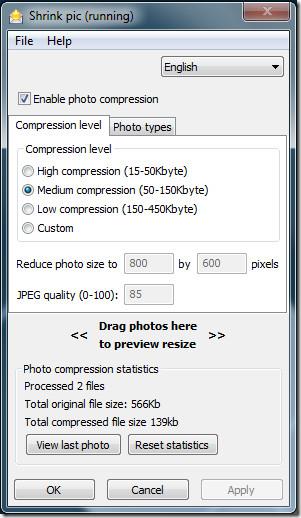
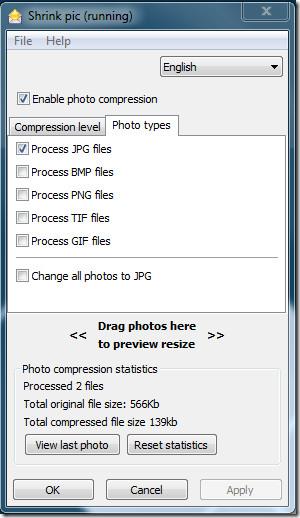
Wystarczy wybrać poziom kompresji i typy zdjęć. Po kliknięciu przycisku „OK” aplikacja będzie monitorować przesyłane pliki z zasobnika systemowego. Po rozpoznaniu przesyłanego obrazu automatycznie zmieni jego rozmiar i użyje go zamiast oryginału.
Możesz tymczasowo wyłączyć tę funkcję, klikając prawym przyciskiem myszy w zasobniku systemowym i odznaczając opcję Włącz. Podczas kompresji (zmiany rozmiaru) obrazu w prawym dolnym rogu pulpitu wyświetla się małe powiadomienie.
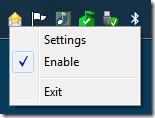
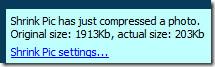
Najlepsze jest to, że wersję przenośną można zainstalować na dowolnym wymiennym nośniku danych. Przejdź do menu Plik i wybierz opcję Kopiuj na dysk flash (upewnij się, że dysk USB jest podłączony do komputera).
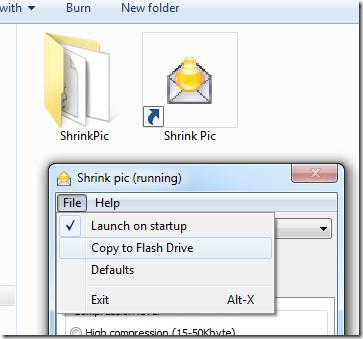
Aplikacja współpracuje z przeglądarkami internetowymi IE, Firefox, Chrome, Safari i Opera, klientami poczty e-mail Windows Live Mail, Outlook 2003/2007, Outlook Express, Thunderbird, Eudora, Poco Mail i Incredimail, a także z komunikatorami Skype, Yahoo i Windows Live IM.
Podczas przesyłania obrazu do WordPressa, WordPress był w stanie zmienić jego rozmiar (skompresować) do ustawień dokładnie takich, jakie wybrałem. Działa w systemach Windows 2000, Windows XP, Windows Vista, Windows Server 2003/2008 i Windows 7.
Jak wyłączyć komputer za pomocą telefonu
Usługa Windows Update zasadniczo współpracuje z rejestrem i różnymi plikami DLL, OCX i AX. W przypadku uszkodzenia tych plików większość funkcji
Nowe pakiety ochrony systemu pojawiają się ostatnio jak grzyby po deszczu, a każdy z nich oferuje kolejne rozwiązanie antywirusowe/do wykrywania spamu, a jeśli masz szczęście
Dowiedz się, jak włączyć Bluetooth w systemie Windows 10/11. Bluetooth musi być włączony, aby Twoje urządzenia Bluetooth działały prawidłowo. Spokojnie, to proste!
Wcześniej recenzowaliśmy NitroPDF, dobry czytnik PDF, który umożliwia również użytkownikom konwersję dokumentów do plików PDF z opcjami takimi jak scalanie i dzielenie plików PDF
Czy kiedykolwiek otrzymałeś dokument lub plik tekstowy zawierający zbędne, niepotrzebne znaki? Czy tekst zawiera mnóstwo gwiazdek, myślników, pustych spacji itp.?
Tak wiele osób pytało o małą prostokątną ikonę Google obok ikony Start systemu Windows 7 na moim pasku zadań, że w końcu zdecydowałem się opublikować ten artykuł
uTorrent to zdecydowanie najpopularniejszy klient desktopowy do pobierania torrentów. Chociaż u mnie działa bez zarzutu w systemie Windows 7, niektórzy użytkownicy mają problem z…
Każdy musi robić częste przerwy podczas pracy przy komputerze, ponieważ jeśli nie robisz przerw, istnieje duże prawdopodobieństwo, że Twoje oczy wyskoczą (dobrze, nie wyskoczą)
Istnieje wiele aplikacji, do których jako zwykły użytkownik możesz być bardzo przyzwyczajony. Większość powszechnie używanych darmowych narzędzi wymaga żmudnej instalacji,







